Связанные темы
[Chromebook] Chromebook не включается – Устранение неисправности
1. Отключите все внешние устройства, такие как USB устройства, карты памяти, и т.д.
- После удаления всех внешних устройств: если Chromebook запускается, повторно подключайте устройства по одному, перегружая компьютер, чтобы выяснить, какое устройство вызывает проблему.
- После отключения всех внешних устройств, если Chromebook все еще не запускается и проявляется все та же проблема, ничего не переподключайте и следуйте шагам ниже.
2. Чтобы исключить проблему выключения устройства по причине низкого уровня заряда, проверьте следующее: подключите Chromebook к блоку питания и заряжайте его не менее часа, а затем снова попробуйте его включить.
Примечание: если Вы используете новый Chromebook и включаете его впервые, аккумулятор может находится в режиме ожидания. Пожалуйста, выключите Chromebook и подключите к нему AC адаптер, затем включите Chromebook снова.
Примечание: адаптер переменного тока может различаться в зависимости от модели, пожалуйста, ознакомьтесь с Руководством пользователя.
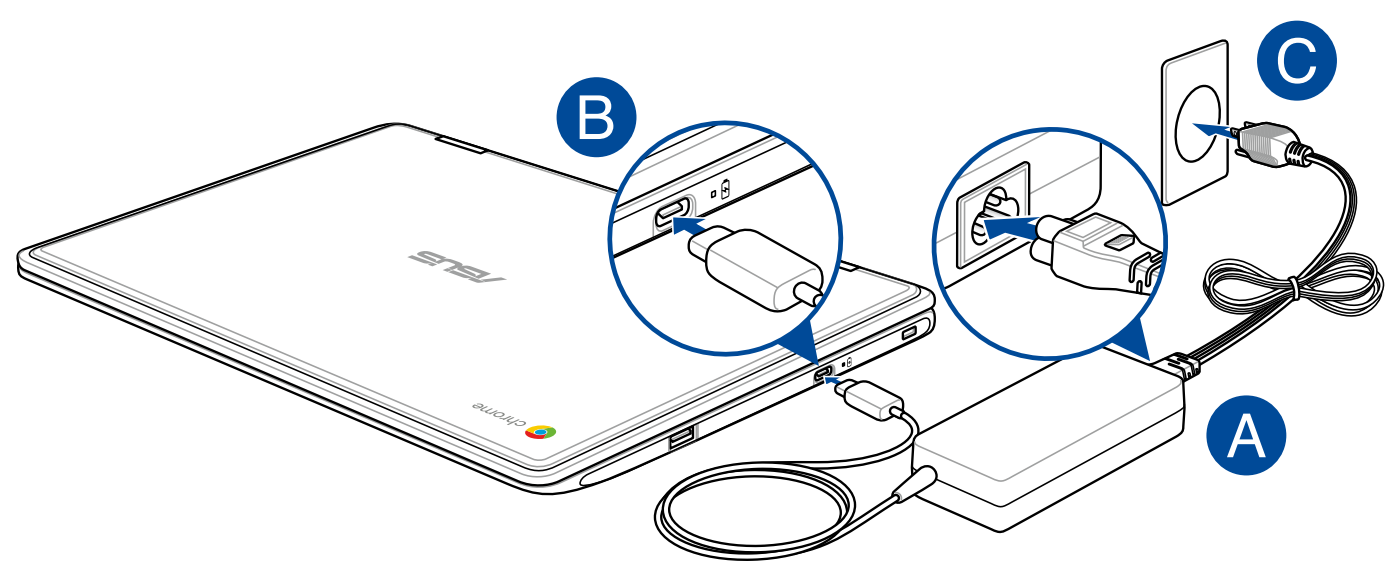
3. Если Вы подключили Chromebook к зарядке, а индикатор не загорелся, выполните [Аппаратный сброс]. Здесь Вы можете узнать больше о том Как выполнить аппаратный сброс на Chromebook.
Примечание: расположение индикатора зарядки может отличаться в зависимости от модели, пожалуйста, ознакомьтесь с Руководством пользователя.

4. Используйте другой адаптер переменного тока с таким же напряжением питания.
5. Отключите адаптер переменного тока и включите питание только от батареи.
6. Обратитесь в Центр помощи Google для устранения неисправности онлайн.
7. Если эти шаги не помогли решить проблему, попробуйте восстановить операционную систему Chromebook.
Дополнительные сведения смотрите в справке Chromebook от Google:
https://support.google.com/chromebook/answer/6309225
Если проблема не решена с помощью вышеуказанных решений, пожалуйста, обратитесь в сервисные центры Asus для устранения проблемы.